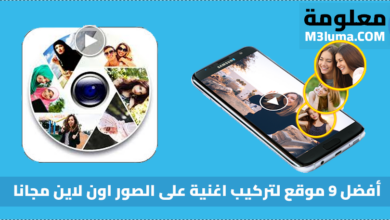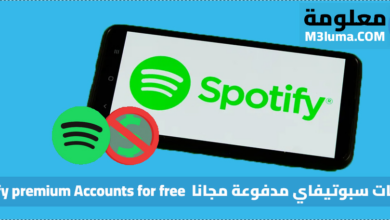كيفية مسح قائمة الانتظار الخاصة بك على Spotify
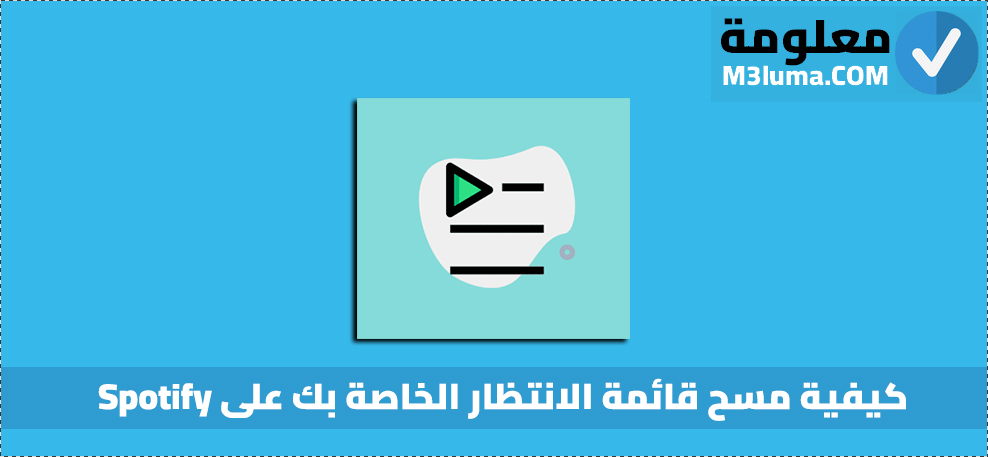
لم تعد ترغب في الاستماع إلى الأغاني التي توجد على قائمة الانتظار الخاصة بك على تطبيق Spotify، فيمكنك حذفها بكل سهولة من خلال إتباع الخطوات التي تعرفنا عليها في الأسفل، سواء على هواتف الأندرويد الخاصة بك أو على هواتف الأيفون، وأيضا على جهاز الكمبيوتر، تابعو معنا الشرح إلى الأسئلة النهاية.
الجواب السريع:
- على هاتف الأندرويد والايفون: يجب عليك الدخول إلى الأغنية الحالية في وضع ملء الشاشة، ثم الضغط على زر قائمة الانتظار التي توجد في الأسفل. سيظهر لك الزر مسح قائمة الانتظار بجوار خيار التالي في قائمة الانتظار قم. الضغط على هذا الزر لإزالة جميع الأغاني من قائمة الانتظار الخاصة بك.
- على جهاز الكمبيوتر: يجب عليك الضغط على زر قائمة الانتظار الذي يوجد في شريط التشغيل في الأسفل على الواجهة، ثم بعدها قم بالضغط على زر مسح قائمة الانتظار الذي يوجد على اليمين. التالي في قائمة الانتظار.
كيفية عرض قائمة الانتظار الخاصة بك على Spotify
قبل أن نتعرف على كيفية مسح قائمة الانتظار الخاصة بك على تطبيق سبوتيفاي، دعونا أولا نتعرف على كيفية عرض هذه القائمة، وذلك من خلال إتباع هذه الخطوات التالية:
عرض قائمة الانتظار الخاصة بك على Android و iOS:
- أول ما يجب عليك تشغيل أغنية على تطبيق سبوتيفاي،
- ثم ضع هذه الأغنية في وضع ملء الشاشة، وذلك من خلال الضغط على شريط التشغيل الآن
- بعدها سيكون زر قائمة الانتظار على الزاوية اليمنى في الأسفل.
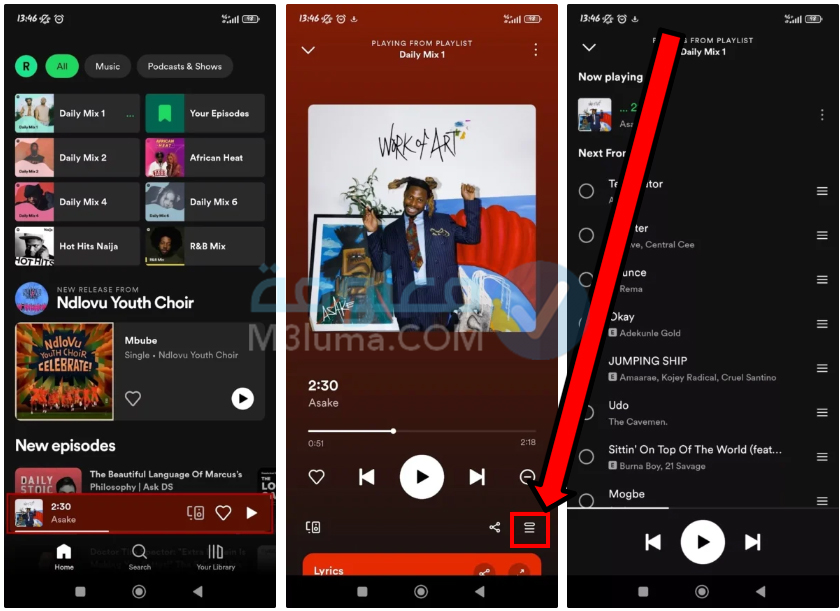
عرض قائمة الانتظار الخاصة بك على تطبيق سطح المكتب ومشغل الويب:
- يجب عليك تشغيل الأغنية على تطبيق سبوتيفاي، وذلك من خلال مشغل الويب لسطح المكتب. أو على تطبيق على الكمبيوتر.
- بعدها يمكنك الضغط على سر قائمة الانتظار الذي يوجد على اليمين. بين عناصر التحكم في وسائط.
- بعدها يمكنك عرض جميع الأغاني التي توجد في قائمة الانتظار، كما هو موضح في الصورة في الأسفل.
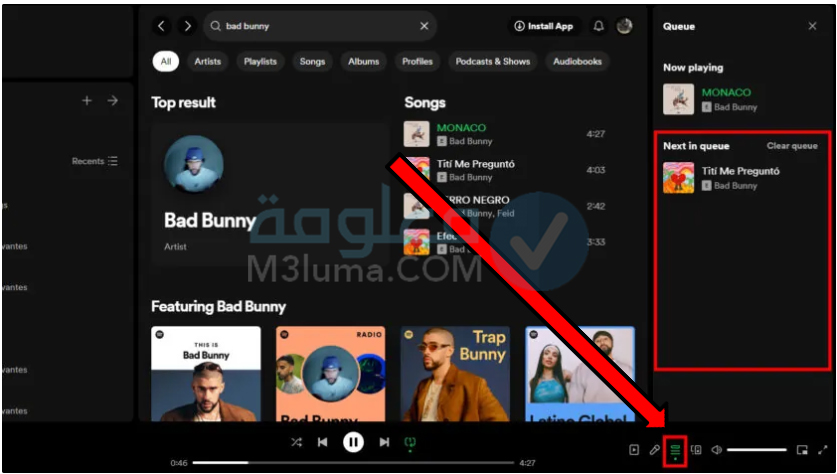
كيفية مسح قائمة الانتظار الخاصة بك على Spotify (Android و iOS)
أما الآن، وبعد أن تعرفنا على كيفية عرض قائمة الانتظار على تطبيق سبوتيفاي، دعونا الآن نتعرف على مجموعة من الخطوات البسيطة التي يمكنك من خلالها مسح هذه القائمة:
- أولا، يجب عليك الدخول إلى تطبيق سبوتيفاي من خلال هاتف الأندرويد الخاص بك أو هاتف الأيفون،
- ثم تشغيل الأغنية
- ثم بعدها يجب عليك الضغط على شريط تشغيل الآن الذي يوجد في الأسفل،
- وفي هذه الخطوة يجب عليك الضغط على زر قائمة الإنتظار الذي. يشبه ثلاثة خطوط أفقية، كما هو موضح بالصورة.
- بعدها يمكنك الضغط على زر مسح قائمة الانتظار Clear queue الذي وجد على اليمين.
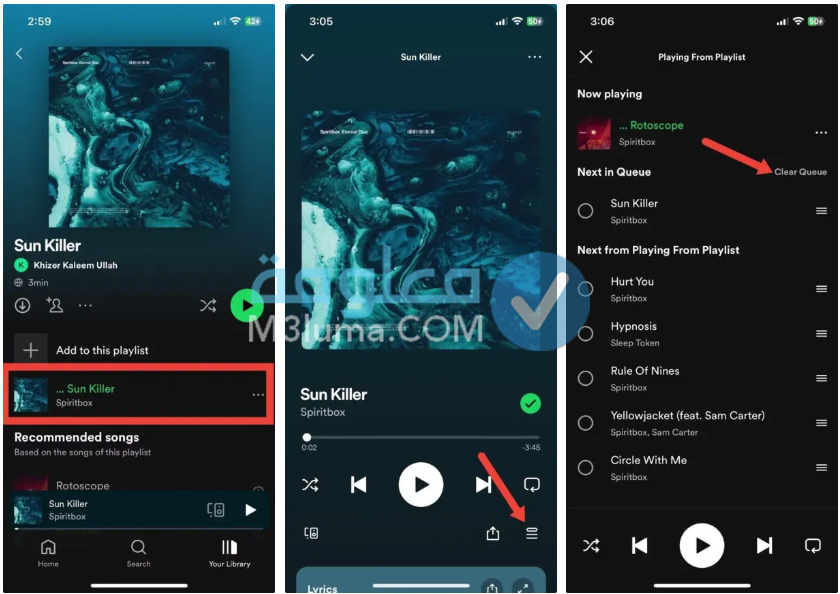
وهكذا، ومن خلال إتباع الخطوات السابقة، يمكنكم بكل سهولة مسح قائمة الانتظار الخاصة بكم على تطبيق Spotify ، سواء على هواتف الأندرويد والايفون.
كيفية مسح قائمة الانتظار الخاصة بك على Spotify (سطح المكتب ومشغل الويب)
من خلال إتباع نفس خطوات التي في الأسفل، يمكنك مسح قائمة الانتظار الخاصة بكم، سواء على تطبيق سبوتيفاي على الكمبيوتر، أو من خلال مشغل الويب:
- أولا، يجب عليك فتح التطبيق سبوتيفاي من خلال جهاز الكمبيوتر الخاص بك، والدخول إلى متصفح و الدخول إلى موقع Spotify
- يمكنك الضغط على زر قائمة الانتظار الذي يوجد في أسفل الواجهة، والذي يشبه ثلاث خطوط.
- في هذه الخطوة، يمكنك الضغط على زر مسح قائمة الانتظار الذي يوجد في على اليمين، كما هو موضح في الصورة.
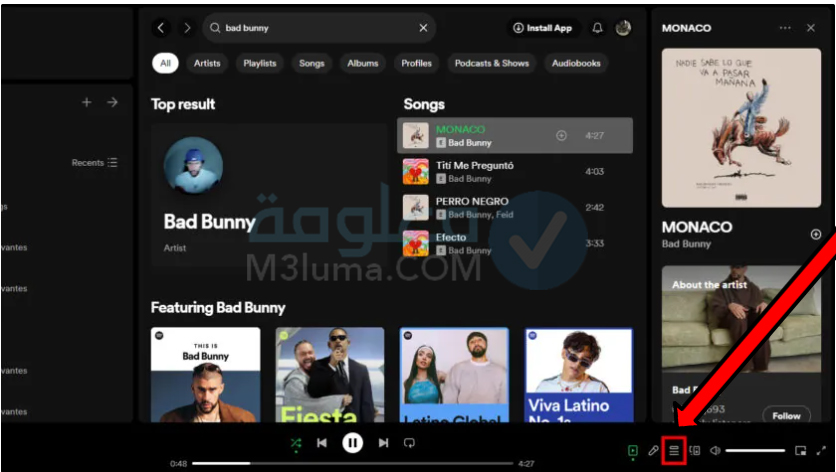
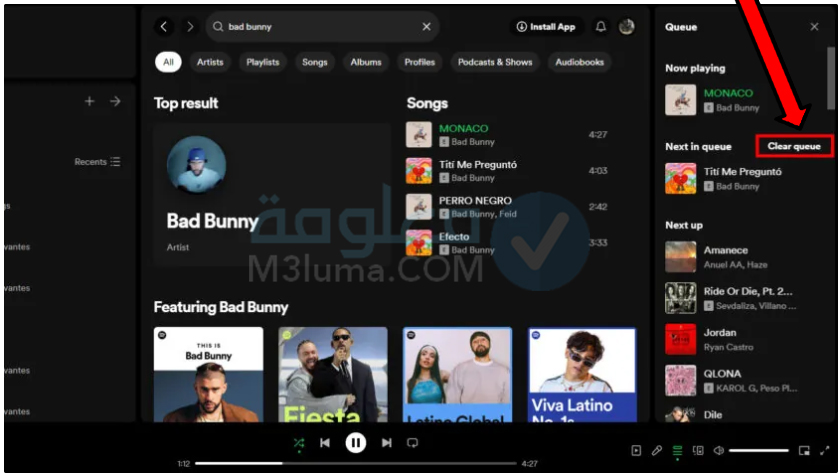

الأسئلة الشائعة
- ما هي قائمة الانتظار على Spotify؟
قائمة الانتظار هي قائمة يمكنك إضافة الأغاني إليها، وسيتم تشغيلهم بشكل ترتيبي من الأولى إلى الاخيرة.
- تعليمات! ليس لدي زر قائمة الانتظار على الهاتف المحمول.
العديد من الأشخاص لا يظهر لهم زر قائمة الانتظار على تطبيق سبوتيفاي الخاص بهم، و يرجع السبب هذا هو أنهم يستعملون النسخة المجانية من تطبيق سبوتيفاي، وليس النسخة المدفوعة التي تتوفر على هذا الزر. حيث يمكنكم على النسخة المجانية من تطبيق سبوتيفاي للاستماع إلى الموسيقى في وضع التبديل العشوائي.
- كيف يمكنني حفظ قائمة انتظار Spotify لوقت لاحق؟
يمكنك إضافة الأغاني التي ترغب فيها على قائمة الانتظار، ثم الضغط على زر قائمة الانتظار الذي يوجد في أسفل الشاشة بعد يمكنك الضغط على خيار حفظ قائمة الانتظار من قائمة النقاط الثلاث. وبعدها يمكنك إدخال اسم قائمة التشغيل، ثم الضغط على زر حفظ. من خلال إتباع كل هذه الخطوات، يمكنك إنشاء قائمة تشغيل جديدة التي تحتوي على الأغاني التي توجد في قائمة الانتظار، والتي يمكنك تشغيلها بشكل مرتب.